Panduan ini menunjukkan cara mengonfigurasi Agen Google Clouduntuk SAP agar dapat melakukan pencadangan dan pemulihan berbasis Backint untuk SAP HANA.
Untuk mengetahui informasi konseptual tentang fitur ini, yang dapat membantu dalam merencanakan penerapan Anda, lihat Pencadangan dan pemulihan untuk SAP HANA menggunakan Backint.
Untuk mengetahui informasi tentang cara membuat cadangan berbasis Backint dan memulihkan SAP HANA menggunakan cadangan tersebut, lihat Mencadangkan dan memulihkan SAP HANA menggunakan Backint.
Sebelum memulai
- Validasi penginstalan versi 3.8 (terbaru) AgenGoogle Clouduntuk SAP. Untuk mengetahui petunjuknya, lihat panduan penginstalan untuk skenario Anda.
- Jika Anda telah menginstal agen di server Solusi Bare Metal, pastikan Anda telah menyelesaikan prasyarat yang diperlukan dan menyiapkan akun layanan. Untuk mengetahui petunjuknya, lihat Mengonfigurasi Agen Google Cloud untuk SAP di Linux. Google Cloud
- Jika database SAP HANA Anda berjalan di lingkungan lokal, pastikan untuk menyiapkan akun layanan dan kuncinya. Untuk mengetahui informasi tentang cara melakukannya, lihat Mengonfigurasi Agen Google Cloud untuk SAP di Linux. Google Cloud
- Jika Anda perlu mengaktifkan fitur ini untuk instance Agen untuk SAPGoogle Cloudyang berjalan di host selain instance Compute Engine atau server Solusi Bare Metal, Anda harus membuat insiden dengan dukungan SAP di komponen
BC-OP-LNX-GOOGLEagar SAP dan Google Cloud dapat mengevaluasi konfigurasi Anda. - Instal SAP HANA:
- Untuk mengetahui informasi tentang mengotomatiskan penginstalan SAP HANA diGoogle Cloud menggunakan Terraform, lihat panduan deployment untuk skenario Anda.
- Untuk mengetahui informasi cara menginstal SAP HANA di Solusi Bare Metal, lihat panduan perencanaan SAP HANA di Solusi Bare Metal.
Membuat bucket Cloud Storage
Sebelum mengaktifkan fitur Backint Agen Google Cloud's untuk SAP, pastikan ada bucket Cloud Storage untuk menyimpan cadangan Anda. Jika Anda memiliki bucket Cloud Storage, Anda dapat melewati bagian ini.
Untuk mengetahui informasi tentang cara menyimpan cadangan di bucket Cloud Storage, lihat Menyimpan cadangan di bucket Cloud Storage.
Untuk membuat bucket Cloud Storage:
Google Cloud console
- In the Google Cloud console, go to the Cloud Storage Buckets page.
- Click Create.
- On the Create a bucket page, enter your bucket information. To go to the next
step, click Continue.
-
In the Get started section, do the following:
- Enter a globally unique name that meets the bucket naming requirements.
- To add a
bucket label,
expand the Labels section (),
click add_box
Add label, and specify a
keyand avaluefor your label.
-
In the Choose where to store your data section, do the following:
- Select a Location type.
- Choose a location where your bucket's data is permanently stored from the Location type drop-down menu.
- If you select the dual-region location type, you can also choose to enable turbo replication by using the relevant checkbox.
- To set up cross-bucket replication, select
Add cross-bucket replication via Storage Transfer Service and
follow these steps:
Set up cross-bucket replication
- In the Bucket menu, select a bucket.
In the Replication settings section, click Configure to configure settings for the replication job.
The Configure cross-bucket replication pane appears.
- To filter objects to replicate by object name prefix, enter a prefix that you want to include or exclude objects from, then click Add a prefix.
- To set a storage class for the replicated objects, select a storage class from the Storage class menu. If you skip this step, the replicated objects will use the destination bucket's storage class by default.
- Click Done.
-
In the Choose how to store your data section, do the following:
- Select a default storage class for the bucket or Autoclass for automatic storage class management of your bucket's data.
- To enable hierarchical namespace, in the Optimize storage for data-intensive workloads section, select Enable hierarchical namespace on this bucket.
- In the Choose how to control access to objects section, select whether or not your bucket enforces public access prevention, and select an access control method for your bucket's objects.
-
In the Choose how to protect object data section, do the
following:
- Select any of the options under Data protection that you
want to set for your bucket.
- To enable soft delete, click the Soft delete policy (For data recovery) checkbox, and specify the number of days you want to retain objects after deletion.
- To set Object Versioning, click the Object versioning (For version control) checkbox, and specify the maximum number of versions per object and the number of days after which the noncurrent versions expire.
- To enable the retention policy on objects and buckets, click the Retention (For compliance) checkbox, and then do the following:
- To enable Object Retention Lock, click the Enable object retention checkbox.
- To enable Bucket Lock, click the Set bucket retention policy checkbox, and choose a unit of time and a length of time for your retention period.
- To choose how your object data will be encrypted, expand the Data encryption section (), and select a Data encryption method.
- Select any of the options under Data protection that you
want to set for your bucket.
-
In the Get started section, do the following:
- Click Create.
Command line
-
Create a Cloud Storage bucket and configure it as follows:
-
Ganti
STORAGE_CLASSdengan kelas penyimpanan pilihan Anda. -
Ganti
LOCATIONdengan lokasi pilihan Anda (ASIA,EU, atauUS) -
Ganti
BUCKET_NAMEdengan nama bucket yang memenuhi persyaratan nama bucket.
gcloud storage buckets create gs://BUCKET_NAME --default-storage-class STORAGE_CLASS --location LOCATION
Menetapkan peran IAM
Untuk mengizinkan Agen Google Cloud's untuk SAP melakukan operasi pencadangan dan pemulihan untuk SAP HANA, Anda harus memastikan bahwa akun layanan yang digunakan oleh instance Compute Engine atau server Solusi Bare Metal Anda menyertakan peran IAM Storage Object Admin (storage.objectAdmin).
Untuk menambahkan peran ini ke akun layanan Anda, ikuti langkah-langkah berikut:
Di konsol Google Cloud , buka halaman IAM.
Pilih project Google Cloud Anda.
Identifikasi akun layanan tempat Anda ingin menambahkan peran.
- Jika akun layanan belum ada dalam daftar akun utama, akun layanan tidak memiliki peran yang ditetapkan pada akun tersebut. Klik Add, lalu masukkan alamat email akun layanan.
- Jika akun layanan sudah ada di daftar utama, berarti akun tersebut sudah memiliki peran. Klik tombol Edit untuk akun layanan yang ingin diedit.
Dari daftar peran yang tersedia, pilih Storage Object Admin.
Klik Add atau Save untuk menerapkan peran ke akun layanan.
Untuk tingkat akses terperinci, Anda dapat menetapkan izin IAM berikut ke peran kustom untuk akun layanan Anda di tingkat project:
storage.objects.liststorage.objects.create
Anda juga harus menetapkan Kebijakan IAM di bucket dengan memberikan izin IAM berikut kepada prinsipal Anda:
storage.objects.getstorage.objects.updatestorage.objects.delete
Tambahkan izin berikut jika Anda ingin melakukan upload multibagian:
storage.multipartUploads.createstorage.multipartUploads.abort
Untuk mengetahui informasi selengkapnya tentang cara membuat peran khusus, lihat artikel Membuat dan mengelola peran khusus. Untuk mengetahui informasi selengkapnya tentang pemberian peran kustom kepada akun utama untuk akses tingkat bucket, lihat Menambahkan akun utama ke kebijakan tingkat bucket.
Mengaktifkan akses ke Cloud API dan server metadata
AgenGoogle Clouduntuk SAP memerlukan akses ke alamat IP dan host berikut selama operasi pencadangan dan pemulihan: Google Cloud
- Untuk mengakses Cloud Storage,
storage.googleapis.com. - Untuk server metadata instance Compute Engine:
oauth2.googleapis.com, untuk autentikasi169.254.169.254metadata.google.internal
Jika Agen Google Clouduntuk SAP dan sistem SAP HANA Anda berjalan di instance Compute Engine yang tidak memiliki akses ke internet, Anda harus mengonfigurasi Akses Google Pribadi agar agen dapat berinteraksi dengan Cloud Storage dan, jika menggunakan akun layanan khusus, mengautentikasi dirinya dengan Google Cloud. Untuk petunjuknya, lihat Mengonfigurasi Akses Google Pribadi.
Mengaktifkan fitur Backint
Untuk mengaktifkan fitur Backint Agent for SAP Google Cloud, selesaikan langkah-langkah berikut:
Sambungkan ke host SAP HANA Anda menggunakan SSH.
Jika host Anda adalah instance Compute Engine, dari halaman instance VM di konsol Google Cloud , Anda dapat mengklik tombol SSH untuk instance Anda, atau menggunakan metode SSH pilihan Anda.
Beralihlah ke administrator sistem SAP HANA:
sudo su - SID_LCadm
Ganti
SID_LCdengan SID. Gunakan huruf kecil untuk setiap huruf.Perintah ini juga menetapkan beberapa variabel lingkungan, termasuk
$SAPSYSTEMNAME, yang ditetapkan dengan SID database SAP HANA Anda.Aktifkan fitur Backint untuk Agen Google Clouduntuk SAP:
/usr/bin/google_cloud_sap_agent installbackint
Atau, untuk menginstal file terkait Backint di host dengan SID yang berbeda, sertakan tanda
sid:/usr/bin/google_cloud_sap_agent installbackint -sid=DIFFERENT_SID_LC
Ganti
DIFFERENT_SID_LCdengan SID instance SAP HANA yang diperlukan. Gunakan huruf kecil untuk setiap huruf.Setelah perintah berhasil dijalankan, semua file yang terkait dengan fitur Backint Agent untuk SAP dari Google Cloudakan diinstal di direktori
/usr/sap/SID/SYS/global/hdb/opt/backint/backint-gcs/. Hal ini mencakup file yang diperlukan untuk mengintegrasikan agen dengan SAP HANA. Skrip ini juga mendeteksi agen Backint Cloud Storage untuk SAP HANA di host Anda, menonaktifkan agen tersebut, dan menyalin filenya ke direktori yang dapat dipulihkan di host Anda. Untuk mengetahui informasi selengkapnya, lihat Mengupgrade dari agen Backint.Konfigurasi fitur Backint:
Perintah jalankan
Jika database SAP HANA Anda berjalan di instance Compute Engine atau server Solusi Bare Metal, jalankan perintah
configurebackintuntuk mengonfigurasi fitur Backint agen. Sebaiknya gunakan pendekatan ini daripada mengedit file konfigurasi Backint agen./usr/bin/google_cloud_sap_agent configurebackint \ -f="PATH_TO_PARAMETERS_FILE" \ -bucket="BUCKET_NAME"
Jika database SAP HANA Anda berjalan di lingkungan lokal, konfigurasi fitur Backint agen dengan menjalankan perintah berikut:
/usr/bin/google_cloud_sap_agent configurebackint \ -f="PATH_TO_PARAMETERS_FILE" \ -bucket="BUCKET_NAME" \ -service_account_key="PATH_TO_KEY" \ -log_to_cloud=false \ -send_metrics_to_monitoring=false
Ganti kode berikut:
PATH_TO_PARAMETERS_FILE: jalur ke file konfigurasi BackintPARAMETERS.jsonAndaBUCKET_NAME: nama bucket Cloud Storage tempat Anda ingin menyimpan cadangan SAP HANAPATH_TO_KEY: jalur yang sepenuhnya memenuhi syarat ke kunci akun layanan Google Cloud berenkode JSON yang Anda siapkan
Jika perlu, Anda dapat menetapkan lebih banyak parameter saat menjalankan perintah ini. Untuk mengetahui informasi tentang parameter ini, lihat Parameter konfigurasi.
Edit file konfigurasi
Sebagai alternatif untuk menjalankan perintah
configurebackintagen, Anda dapat mengedit file konfigurasi Backint sebagai berikut:Buka file konfigurasi Backint:
/usr/sap/SID/SYS/global/hdb/opt/backint/backint-gcs/parameters.json
Ganti
SIDdengan SID sistem SAP tempat Anda menginstal file terkait Backint.Berikut adalah contoh isi file konfigurasi:
{ "bucket": "", "log_to_cloud": true }
Untuk mengizinkan Agen Google Clouduntuk SAP melakukan operasi pencadangan dan pemulihan berbasis Backint untuk sistem SAP HANA Anda, edit file konfigurasi, lalu tentukan parameter berikut:
bucket: tentukan nama bucket Cloud Storage tempat Anda ingin menyimpan cadangan SAP HANAservice_account_key: jika Anda telah membuat akun layanan untuk Agen Google Clouduntuk SAP, tentukan jalur absolut ke direktori di host tempat Anda mengupload kunci akun layanan yang dienkode JSON yang sesuai
Untuk mengetahui informasi selengkapnya, lihat Pertimbangan akun layanan.
Jika database SAP HANA Anda berjalan di lingkungan lokal, pastikan untuk menyetel juga hal berikut:
"log_to_cloud": false"send_metrics_to_monitoring": false
Secara opsional, Anda dapat mengubah parameter konfigurasi lainnya. Untuk informasi tentang parameter ini, lihat Parameter konfigurasi.
Simpan file konfigurasi.
Menyesuaikan file konfigurasi Backint
Secara opsional, setelah mengaktifkan fitur Backint Agen Google Clouduntuk SAP, Anda dapat melakukan penyesuaian berikut:
Ganti nama file
parameters.json.Untuk menunjukkan penggantian nama ini, file ini disebut sebagai
PARAMETERS.jsondalam dokumentasi Agen untuk SAP Google Cloud.Buat file konfigurasi terpisah untuk masing-masing hal berikut: Volume data SAP HANA, volume log SAP HANA, dan katalog cadangan SAP HANA.
Pastikan untuk menyetel nama unik untuk setiap file konfigurasi.
Pindahkan file konfigurasi ini ke direktori lain. Misalnya, dalam deployment skala horizontal, Anda dapat menyimpan file konfigurasi terkait Backint dari semua node Anda dalam direktori bersama yang dapat diakses oleh node. Hal ini dapat mempermudah Anda mengelola file tersebut.
Jika Anda melakukan penyesuaian ini, pastikan untuk menentukan nama file dan jalurnya dengan tepat untuk parameter dalam file global.ini SAP HANA Anda. Untuk mengetahui petunjuknya, lihat
Mengonfigurasi SAP HANA untuk fitur Backint.
Mengonfigurasi SAP HANA untuk fitur Backint
Setelah mengaktifkan fitur Backint Agen Google Clouduntuk SAP, Anda harus mengonfigurasi sistem SAP HANA untuk menggunakan fitur ini:
Gunakan SAP HANA Studio atau SAP HANA Cockpit untuk mengedit file konfigurasi
global.ini.Di bagian
backupfileglobal.ini, tentukan nilai untuk parameter berikut:Parameter Nilai data_backup_parameter_file/usr/sap/SID/SYS/global/hdb/opt/backint/backint-gcs/PARAMETERS_DATA.json.parallel_data_backup_backint_channelsUntuk pencadangan data multi-streaming, tentukan jumlah saluran dengan mempertimbangkan jenis bucket Cloud Storage yang Anda gunakan, performa yang diperlukan, dan throughput disk. log_backup_using_backintJika Anda menggunakan file konfigurasi terpisah untuk volume log pencadangan SAP HANA, tentukan nilai true.log_backup_parameter_fileJika Anda menggunakan file konfigurasi terpisah untuk volume log pencadangan SAP HANA, tentukan nilai berikut:
/usr/sap/SID/SYS/global/hdb/opt/backint/backint-gcs/PARAMETERS_LOG.json.Ganti
PARAMETERS_LOGdengan nama file konfigurasi yang Anda gunakan untuk pencadangan volume log SAP HANA.catalog_backup_using_backintJika Anda menggunakan file konfigurasi terpisah untuk katalog cadangan SAP HANA, tentukan nilai true.catalog_backup_parameter_fileJika Anda menggunakan file konfigurasi terpisah untuk katalog cadangan SAP HANA, tentukan nilai berikut:
/usr/sap/SID/SYS/global/hdb/opt/backint/backint-gcs/PARAMETERS_CATALOG.json.Ganti
PARAMETERS_CATALOGdengan nama file konfigurasi yang Anda gunakan untuk pencadangan katalog pencadangan SAP HANA.Berikut adalah contoh file
global.iniyang dikonfigurasi untuk menggunakan fitur Backint Agent for SAP dari Google Cloud:[backup] log_backup_using_backint = true catalog_backup_using_backint = true parallel_data_backup_backint_channels = 16 catalog_backup_parameter_file = /usr/sap/SID/SYS/global/hdb/opt/backint/backint-gcs/parameters-catalog.json data_backup_parameter_file = /usr/sap/SID/SYS/global/hdb/opt/backint/backint-gcs/parameters-data.json log_backup_parameter_file = /usr/sap/SID/SYS/global/hdb/opt/backint/backint-gcs/parameters-log.json
Di bagian
persistencefileglobal.ini, tentukan nilai untuk parameter berikut:basepath_logbackup: tentukan direktori di sistem file Anda tempat SAP HANA dapat menyimpan cadangan log jika tidak dapat terhubung ke bucket Cloud Storage Anda; pastikan direktori ini memiliki ruang yang cukup untuk menyimpan cadangan.basepath_catalogbackup: tentukan direktori di sistem file Anda tempat SAP HANA dapat menyimpan cadangan katalog cadangan SAP HANA saat tidak dapat terhubung ke bucket Cloud Storage Anda; pastikan direktori ini memiliki ruang yang cukup untuk menyimpan cadangan.
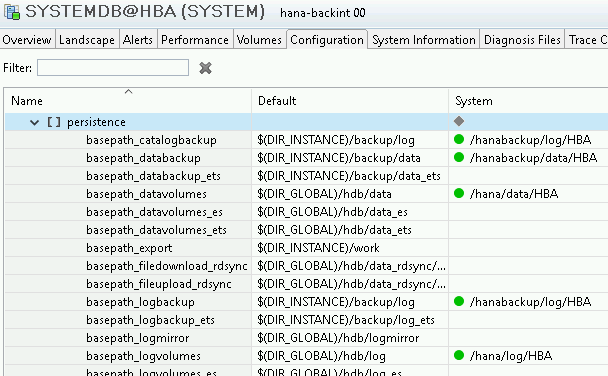
Memvalidasi penyiapan untuk pencadangan dan pemulihan berbasis Backint
Anda dapat memvalidasi apakah Anda telah menyiapkan Google Cloud konfigurasi yang benar untuk
menggunakan agen guna melakukan pencadangan dan pemulihan berbasis Backint untuk sistem SAP HANA Anda. Anda melakukan validasi ini dengan menjalankan perintah status agen, yang didukung dari agen versi 3.7.
Untuk melakukannya, selesaikan langkah-langkah berikut:
- Buat koneksi SSH dengan instance Compute Engine atau server Solusi Bare Metal Anda.
Jalankan perintah berikut:
sudo /usr/bin/google_cloud_sap_agent status -b="BACKINT_PARAM_FILE_PATH"
Jika penyiapan Google Cloud Anda untuk pencadangan dan pemulihan berbasis Backint sudah benar, output akan mencakup hal berikut. Konfigurasi Anda akan memiliki nilai yang berbeda untuk parameter konfigurasi yang terkait dengan Backint.
Agent Status: ... Systemd Service Enabled: True Systemd Service Running: True Cloud API Full Scopes: True Configuration File: /etc/google-cloud-sap-agent/configuration.json Configuration Valid: True ... ---------------------------------------------------------------------------- Backint: Enabled Status: Fully Functional IAM Permissions: All granted Configuration: bucket: my-bucket (configuration file) log_to_cloud: true (default) parallel_streams: 16 (configuration file) param_file: /usr/sap/NS1/SYS/global/hdb/opt/backint/backint-gcs/parameters.json (configuration file) threads: 32 (configuration file) ...
Memvalidasi pencadangan dan pemulihan
Setelah Anda mengaktifkan fitur Backint Agen Google Clouduntuk SAP, pastikan untuk memvalidasinya dengan membuat dan memulihkan cadangan dalam sistem pengujian.
Untuk pengujian, Anda dapat menggunakan alat diagnostik mandiri bawaan agen. Anda memerlukan ruang disk yang tersedia minimal 18 GB di sistem file untuk menjalankan alat bawaan ini. Untuk menggunakan alat bawaan ini guna memvalidasi pencadangan dan pemulihan, jalankan perintah berikut:
sudo /usr/bin/google_cloud_sap_agent backint -u=IDENTIFIER -p=PATH_TO_PARAMETERS_FILE -f=diagnose
Ganti kode berikut:
IDENTIFIER: nilai yang mengidentifikasi eksekusi perintah. ID ini digunakan untuk memberi nama folder sementara yang dibuat di bucket Cloud Storage saat melakukan diagnostik.PATH_TO_PARAMETERS_FILE: jalur ke filePARAMETERS.jsonAnda
Saat menggunakan alat ini, Anda dapat menggunakan parameter opsional
diagnose_file_max_size_gb dan diagnose_tmp_directory. Untuk mengetahui informasi selengkapnya tentang parameter ini, lihat deskripsinya di Parameter konfigurasi.
Jika Anda telah menginstal agen Backint di host, maka saat pertama kali Anda menggunakan Agen Google Clouduntuk SAP guna melakukan operasi pencadangan, AgenGoogle Clouduntuk SAP akan membuat file konfigurasi teks versi JSON. Untuk mengetahui informasi selengkapnya, lihat Mengupgrade dari agen Backint.
Contoh file konfigurasi
Berikut adalah file konfigurasi PARAMETERS.json
yang sudah selesai untuk fitur Backint dari Agen Google Clouduntuk SAP:
{ "bucket": "example-bucket-backup", "recovery_bucket": "example-bucket-recovery", "parallel_streams": 8, "service_account_key": "path/to/key/file.json", "rate_limit_mb": 100, "log_to_cloud": true, "log_level": "DEBUG" }
Parameter konfigurasi
Tabel berikut menjelaskan parameter konfigurasi AgenGoogle Clouduntuk SAP yang khusus untuk fitur Backint.
Untuk mengetahui informasi tentang pemetaan antara parameter konfigurasi agen Backint dan Agen untuk SAP, lihat Pemetaan parameter konfigurasi. Google Cloud
Untuk mengetahui informasi tentang parameter konfigurasi Agen Google Clouduntuk SAP, termasuk parameter yang terkait dengan pengumpulan metrik, lihat panduan penginstalan untuk skenario Anda.
| Parameter | |
|---|---|
bucket |
Tentukan nama bucket Cloud Storage yang menjadi tujuan penulisan dan pembacaan oleh Agen Google Clouduntuk SAP. Agen membuat objek cadangan dengan kelas penyimpanan bucket dan mendukung semua kelas penyimpanan. Agen menggunakan enkripsi default Compute Engine untuk mengenkripsi data dalam penyimpanan. |
recovery_bucket |
Opsional. Tentukan nama bucket Cloud Storage yang dibaca agen selama operasi
Meskipun kami merekomendasikan penggunaan parameter ini untuk menyederhanakan pengelolaan konfigurasi untuk operasi penyalinan sistem dan refresh sistem, parameter ini tidak kompatibel dengan argumen |
log_to_cloud |
Opsional. Untuk mengalihkan log terkait Backint dari Agen Google Clouduntuk SAP,
ke Cloud Logging, tentukan
Jika database SAP HANA Anda berjalan di lingkungan lokal, maka
Anda harus menetapkan nilai parameter ini ke Untuk mengetahui informasi tentang file log terkait Backint, lihat Logging. |
log_level |
Opsional. Tentukan tingkat logging untuk fitur Backint dari Agen Google Clouduntuk SAP, tetapkan nilai yang diperlukan. Level log yang tersedia adalah sebagai berikut:
Nilai defaultnya adalah |
compress |
Opsional. Tentukan apakah Agen Google Cloud's untuk SAP akan mengaktifkan
kompresi saat menulis cadangan ke bucket Cloud Storage. Nilai
defaultnya adalah Sebaiknya Anda tidak mengaktifkan kompresi. Meskipun kompresi mengurangi biaya penyimpanan untuk pencadangan di Cloud Storage, kompresi memerlukan lebih banyak pemrosesan CPU selama operasi pencadangan dan memperlambat throughput pencadangan efektif. Terlepas dari parameter ini,Agen Google Clouduntuk SAP mendukung file cadangan terkompresi dan tidak terkompresi selama operasi pemulihan. |
encryption_key |
Opsional. Tentukan jalur ke kunci enkripsi yang disediakan pelanggan yang telah Anda konfigurasi untuk digunakan bucket Cloud Storage guna mengenkripsi cadangan. Pastikan untuk menentukan jalur yang sepenuhnya memenuhi syarat ke kunci AES-256 yang dienkode base64. Anda tidak dapat menentukan parameter |
kms_key |
Opsional. Tentukan jalur ke
kunci enkripsi yang dikelola pelanggan yang telah Anda konfigurasi untuk digunakan bucket Cloud Storage Anda dalam mengenkripsi cadangan. Tentukan jalur menggunakan format
Jika sistem SAP HANA Anda berjalan di instance Compute Engine, maka kunci tersebut harus dapat diakses oleh instance tersebut. Jika sistem SAP HANA Anda berjalan di host selain instance Compute Engine, kunci Cloud KMS harus dapat diakses oleh akun layanan yang digunakan oleh Agen Google Cloud's untuk SAP. Untuk mengetahui informasi selengkapnya, lihat Akun layanan. Anda tidak dapat menentukan parameter |
folder_prefix |
Opsional. Tentukan untuk menetapkan awalan bagi folder di bucket Cloud Storage yang menjadi tujuan penulisan dan pembacaan oleh Agen Google Clouduntuk SAP. Anda dapat menggunakan parameter ini untuk mengatur cadangan dari berbagai
instance SAP HANA dalam bucket Cloud Storage yang sama. Anda dapat
menentukan satu folder, seperti Awalan ini disisipkan sebagai folder di antara
nilai Parameter ini tersedia mulai dari agen versi 3.1. |
recovery_folder_prefix |
Opsional. Tentukan untuk menyetel awalan bagi folder di
bucket Cloud Storage yang dibaca agen selama
operasi Parameter ini tersedia mulai dari agen versi 3.1.
Meskipun kami merekomendasikan penggunaan parameter ini untuk menyederhanakan pengelolaan konfigurasi untuk operasi penyalinan sistem dan refresh sistem, parameter ini tidak kompatibel dengan argumen |
shorten_folder_path |
Opsional. Tentukan untuk memperpendek jalur objek di bucket Cloud Storage yang dibaca dan ditulis oleh agen selama semua operasi Backint. Untuk mengetahui informasi selengkapnya, lihat Penyesuaian yang didukung. Parameter ini tersedia mulai dari agen versi 3.3. |
retries |
Menentukan frekuensi maksimum Agen Google Clouduntuk SAP mencoba kembali upaya baca atau tulis yang gagal ke Cloud Storage. Nilai
defaultnya adalah |
parallel_streams |
Opsional. Tentukan parameter ini untuk mengaktifkan upload paralel cadangan ke bucket Cloud Storage Anda. Nilai yang Anda tentukan untuk parameter ini adalah jumlah maksimum aliran upload paralel yang dapat digunakan oleh Agen Google Clouduntuk SAP. Nilai maksimumnya adalah 32. Setiap nilai yang melebihi nilai ini akan dibatasi hingga 32. Nilai defaultnya adalah Jika ingin mengaktifkan upload paralel untuk data streaming, atau jika bucket Cloud Storage Anda memiliki kebijakan retensi, Anda juga harus menetapkan Jangan aktifkan upload paralel jika salah satu hal berikut berlaku:
Jika salah satu kondisi sebelumnya terpenuhi, agen akan keluar dengan
status |
xml_multipart_upload |
Opsional. Menentukan apakah metode
upload multibagian XML API
digunakan saat menulis cadangan ke bucket Cloud Storage.
Nilai defaultnya adalah Parameter ini tersedia mulai agen versi 3.2. Untuk menggunakan metode upload multibagian XML API, Sebaiknya gunakan Untuk mengetahui informasi tentang cara membuat file parameter terpisah untuk pencadangan log dan data, atau cara menetapkan nilai untuk Jika terjadi kegagalan, upload multipart XML akan dibatalkan secara otomatis dan data yang sedang diupload akan dihapus. Sebaiknya Anda juga menetapkan kondisi siklus proses untuk AbortIncompleteMultipartUpload untuk memastikan data dihapus jika operasi upload gagal. |
parallel_recovery_streams |
Opsional. Tentukan parameter ini untuk mengaktifkan download paralel cadangan dari bucket Cloud Storage Anda. Nilai yang Anda tentukan untuk parameter ini adalah jumlah maksimum aliran download paralel yang dapat digunakan oleh Agen Google Clouduntuk SAP. Nilai maksimumnya adalah 32. Setiap nilai yang melebihi nilai ini akan dibatasi hingga 32. Nilai defaultnya adalah Sebaiknya gunakan Jangan aktifkan pemulihan paralel saat mendownload cadangan terkompresi,
yang Anda buat dengan menentukan parameter |
storage_class |
Opsional. Tentukan kelas penyimpanan yang akan digunakan untuk menulis cadangan ke bucket Cloud Storage. Kelas penyimpanan yang tersedia adalah sebagai berikut:
Mulai dari agen versi 3.7, nilai defaultnya adalah kelas penyimpanan bucket Cloud Storage Anda. Untuk agen versi sebelumnya, nilai
defaultnya adalah Parameter ini tersedia mulai agen versi 3.2. |
metadata |
Opsional. Tentukan kolom key:value untuk disimpan sebagai metadata objek saat menulis cadangan ke bucket Cloud Storage. Parameter ini tersedia mulai dari agen versi 3.3. Format dalam contoh file konfigurasi { "bucket": "example-bucket-backup", "metadata": {"key1": "value1", "key2": "value2"}, "log_to_cloud": true } Metadata default yang ditulis adalah |
custom_time |
Opsional. Tentukan tanggal dan waktu yang ingin Anda tetapkan untuk
metadata Parameter ini tersedia mulai dari agen versi 3.4. Anda dapat menetapkan parameter ini dengan nilai Mulai dari agen versi 3.6, Anda dapat menetapkan tanggal mendatang untuk metadata
{ "bucket": "example-bucket-backup", "custom_time": "UTCNow+30d", "log_to_cloud": true } Berikut adalah contoh cara menentukan parameter ini dengan
nilai tanggal dan waktu dalam file { "bucket": "example-bucket-backup", "custom_time": "2024-06-25T13:25:00Z", "log_to_cloud": true } |
rate_limit_mb |
Opsional. Tentukan batas atas, dalam MB, untuk bandwidth jaringan keluar Compute Engine selama operasi pencadangan atau pemulihan. Secara default, Google Cloud tidak membatasi bandwidth jaringan untuk Agen Google Clouduntuk SAP. Saat Anda menyetel parameter ini, throughput mungkin bervariasi, tetapi tidak akan melebihi batas yang ditentukan. |
service_account_key |
Jika Agen Google Clouduntuk SAP tidak berjalan di instance Compute Engine, tentukan jalur yang sepenuhnya memenuhi syarat ke akun layanan Google Cloud yang dienkode JSON. Jika Agen Google Clouduntuk SAP berjalan di instance Compute Engine, sebaiknya jangan tentukan parameter ini dan gunakan autentikasi default Compute Engine. Menentukan parameter ini akan mengarahkan Agen Google Clouduntuk SAP agar menggunakan kunci akun layanan saat melakukan autentikasi ke Cloud Storage. |
diagnose_file_max_size_gb |
Opsional. Tentukan batas atas untuk ukuran file sementara, dalam GB, yang dibuat dan dihapus oleh alat diagnostik mandiri agen. Nilai defaultnya adalah 16 GB. Parameter ini tersedia mulai dari agen versi 3.3. Agar alat diagnostik mandiri dapat beroperasi dengan lancar, Anda harus
memastikan bahwa penyimpanan yang tersedia di sistem file Anda minimal 2-3 GB
lebih besar dari nilai |
diagnose_tmp_directory |
Opsional. Tentukan direktori yang digunakan untuk membaca dan menulis file sementara
untuk alat diagnostik mandiri
agen. Nilai defaultnya adalah Parameter ini tersedia mulai dari agen versi 3.3. |
send_metrics_to_monitoring |
Opsional. Menentukan apakah agen dapat mengumpulkan metrik yang terkait dengan status dan throughput file yang diupload atau didownload selama operasi Backint. Agen akan mengirimkan metrik yang dikumpulkan ke Cloud Monitoring. Parameter ini tersedia mulai dari agen versi 3.3. Nilai defaultnya adalah |
threads |
Ini adalah parameter penyesuaian lanjutan opsional. Jangan ubah parameter ini kecuali jika Anda diminta untuk melakukannya oleh Customer Care. Nilai defaultnya jarang perlu diubah. Tentukan jumlah thread pekerja. Nilai defaultnya adalah jumlah prosesor di host. |
file_read_timeout_ms |
Ini adalah parameter penyesuaian lanjutan opsional. Jangan ubah parameter ini kecuali jika Anda diminta untuk melakukannya oleh Customer Care. Nilai defaultnya jarang perlu diubah. Tentukan jumlah waktu maksimum, dalam milidetik, yang
ditunggu Agen Google Cloud's untuk SAP untuk membuka file cadangan. Nilai default-nya adalah
|
buffer_size_mb |
Ini adalah parameter penyesuaian lanjutan opsional. Jangan ubah parameter ini kecuali jika Anda diminta untuk melakukannya oleh Customer Care. Nilai defaultnya jarang perlu diubah. Tentukan parameter ini untuk mengontrol ukuran permintaan HTTPS ke Cloud Storage selama operasi pencadangan atau pemulihan. Ukuran buffer default adalah 100 MB, yang berarti bahwa satu aliran permintaan HTTPS ke atau dari Cloud Storage tetap terbuka hingga data sebesar 100 MB ditransfer. Ukuran buffer maksimum adalah 250 MB. Karena Agen Google Clouduntuk SAP mencoba ulang permintaan HTTPS yang gagal beberapa kali sebelum menggagalkan operasi, ukuran buffer yang lebih kecil dari 100 MB akan menghasilkan lebih sedikit data yang perlu dikirim ulang jika permintaan gagal. Ukuran buffer yang lebih besar dapat meningkatkan throughput, tetapi memerlukan lebih banyak penggunaan memori dan lebih banyak waktu untuk mengirim ulang data jika terjadi kegagalan permintaan. Jika Anda menggunakan parameter |
retry_backoff_initial |
Ini adalah parameter penyesuaian lanjutan opsional. Jangan ubah parameter ini kecuali jika Anda diminta untuk melakukannya oleh Customer Care. Nilai defaultnya jarang perlu diubah. Tentukan nilai awal, dalam detik, untuk periode percobaan ulang yang digunakan dalam
percobaan ulang jaringan backoff eksponensial. Nilai defaultnya adalah
|
retry_backoff_max |
Ini adalah parameter penyesuaian lanjutan opsional. Jangan ubah parameter ini kecuali jika Anda diminta untuk melakukannya oleh Customer Care. Nilai defaultnya jarang perlu diubah. Tentukan nilai maksimum, dalam detik, untuk periode percobaan ulang yang digunakan dalam
percobaan ulang jaringan backoff eksponensial. Nilai defaultnya adalah
|
retry_backoff_multiplier |
Ini adalah parameter penyesuaian lanjutan opsional. Jangan ubah parameter ini kecuali jika Anda diminta untuk melakukannya oleh Customer Care. Nilai defaultnya jarang perlu diubah. Tentukan pengganda untuk periode percobaan ulang yang digunakan dalam percobaan ulang
jaringan backoff eksponensial. Pengali harus lebih besar dari |
log_delay_sec |
Ini adalah parameter penyesuaian lanjutan opsional. Jangan ubah parameter ini kecuali jika Anda diminta untuk melakukannya oleh Customer Care. Nilai defaultnya jarang perlu diubah. Tentukan penundaan logging, dalam detik, untuk pembaruan progres
selama pembacaan dan penulisan ke bucket Cloud Storage. Nilai
defaultnya adalah |
client_endpoint |
Ini adalah parameter penyesuaian lanjutan opsional. Jangan ubah parameter ini kecuali jika Anda diminta untuk melakukannya oleh Customer Care. Nilai defaultnya jarang perlu diubah. Tentukan endpoint klien Cloud Storage. Nilai
defaultnya adalah |
object_retention_time |
Opsional. Tentukan tanggal dan waktu hingga cadangan harus dipertahankan di bucket Cloud Storage Anda. Parameter ini didukung mulai agen versi 3.7. Anda dapat menetapkan parameter ini dengan nilai berikut:
Jika menentukan parameter ini, Anda juga perlu menentukan
|
object_retention_mode |
Opsional. Tentukan mode retensi yang ingin Anda tetapkan untuk
konfigurasi retensi cadangan yang Anda upload ke bucket
Cloud Storage Anda. Nilai yang didukung adalah Parameter ini didukung mulai agen versi 3.7. Jika menentukan parameter ini, Anda juga perlu menentukan
|
Pemecahan masalah
Untuk memecahkan masalah terkait AgenGoogle Clouduntuk SAP versi 3.8 (terbaru), lihat Panduan pemecahan masalah AgenGoogle Clouduntuk SAP.
Mendapatkan dukungan
Jika Anda memerlukan bantuan untuk menyelesaikan masalah pada Agen Google Clouduntuk SAP, kumpulkan informasi diagnostik yang diperlukan dan hubungi Cloud Customer Care. Untuk informasi selengkapnya, lihat Informasi diagnostik AgenGoogle Clouduntuk SAP untuk SAP HANA.
Langkah berikutnya
- Untuk mempelajari cara membuat cadangan berbasis Backint dan memulihkan database SAP HANA menggunakan cadangan tersebut, lihat mencadangkan dan memulihkan SAP HANA menggunakan Backint.

